Cum să adăugați un formular Flodesk la un blog WordPress
Publicat: 2023-07-07Adăugarea unui formular Flodesk pe un blog WordPress este o ușoară, chiar și pentru începători. Suntem mari fani ai platformei de marketing prin e-mail Flodesk! Cu toate acestea, înțelegem că începătorilor le poate fi dificil să își adauge formularele pe site-urile lor web din cauza complexității procesului. Din fericire, suntem specializați în acest domeniu și suntem aici pentru a vă ajuta. Astăzi, vă vom oferi un tutorial despre cum să integrați perfect Flodesk în site-ul dvs. WordPress. În acest exemplu, vom demonstra cum să încorporați un formular inline din Flodesk în site-ul dvs. WordPress.

Cuprins
Adăugați un formular Flodesk la un blog WordPress
Pasul 1: Creați un formular pe Flodesk
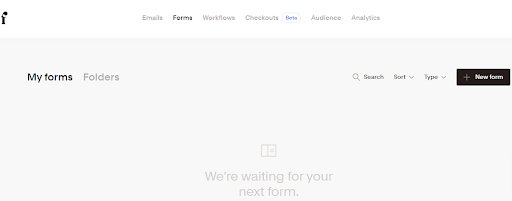
Pentru a începe să creați un formular în Flodesk, începeți prin a accesa tabloul de bord și faceți clic pe opțiunea „FORMS” aflată în partea de sus a ecranului. Acest lucru va iniția procesul de configurare a formularului dorit.
Pasul 2: Alegeți stilul dvs. de aspect
Vă recomandăm să selectați stilul de formular inline pentru creația dvs. Această alegere vă va oferi un aspect de marcă care este atât de bază, cât și simplu, dar completează perfect orice design.
Pasul 3: faceți clic pe Personalizare pe formularul ales
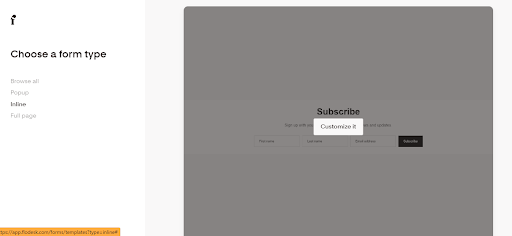
După selectarea stilului de formular inline, faceți clic pe opțiunea „Personalizare”. Va apărea o solicitare care vă va cere să introduceți un nou segment înainte de a continua. În mod obișnuit, acest segment reprezintă noi abonați, dar îi puteți eticheta și pe baza altor criterii, cum ar fi „my awesome freebie”
abonați.” Acest pas de segmentare este crucial, deoarece vă permite să vă direcționați eforturile de marketing către interesele lor specifice. De exemplu, dacă cineva s-a înscris la cursul dvs. de bricolaj, este posibil să nu dorească să primească e-mailuri despre serviciile dvs. făcute pentru dvs.
Pasul 4 – Proiectați/Personalizați formularul
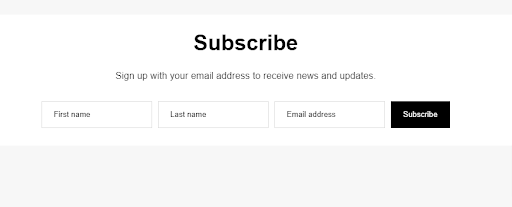
Personalizarea formularului Inline este un proces simplu. Aveți posibilitatea de a modifica fără efort culoarea, stilul și formularea butonului făcând clic pe elementele respective de pe pagină și făcând modificări după cum doriți.
În plus, puteți personaliza fonturile folosite și puteți ajusta dimensiunea acestora accesând panoul din dreapta.
Pasul 5 – Alegeți Double Opt-In sau Nu
După ce v-ați proiectat formularul, este timpul să determinați pașii finali pentru înscriere. Luați în considerare dacă doriți să implementați un proces de confirmare pentru un abonament. Această măsură servește la protejarea împotriva roboților de spam și se asigură că persoanele autentice care doresc cu adevărat e-mailurile dvs. se înregistrează. Optarea pentru înscriere dublă înseamnă că abonații vor primi un e-mail de confirmare, care le va solicita să facă clic înainte de a fi abonați și să primească primul e-mail de bun venit (dacă ați configurat o serie). Alternativ, fără înscriere dublă, abonații sunt adăugați imediat la lista dvs. după înscriere.
Pasul 6 – Doriți notificări?
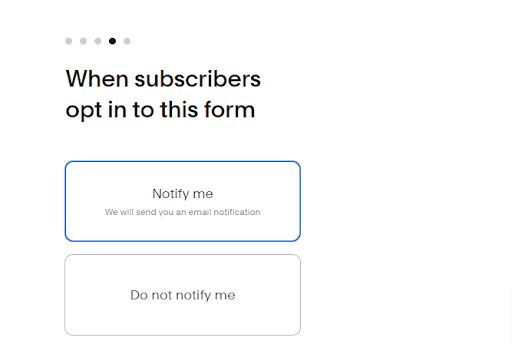

Luați în considerare dacă doriți să primiți notificări ori de câte ori se înscrie un nou abonat. Inițial, atunci când afacerea ta este mică, fiecare nou abonat poate aduce un sentiment de entuziasm, provocând un dans fericit. Cu toate acestea, pe măsură ce afacerea dvs. crește, aceste notificări pot deveni copleșitoare și inutile. Este recomandabil să le dezactivați de la început și să vă bazați în schimb pe software-ul dvs. de marketing prin e-mail pentru a ține evidența noilor abonați. Asigurați-vă că utilizați în mod regulat instrumentele de marketing prin e-mail pentru a fi la curent cu orice noi înscrieri.
Citește și: Top 5 sfaturi moderne și eficiente de editare pentru bloggerii diligenti
Pasul 7 – Alegeți ce se întâmplă în continuare – Adăugați un formular Flodesk la un blog WordPress
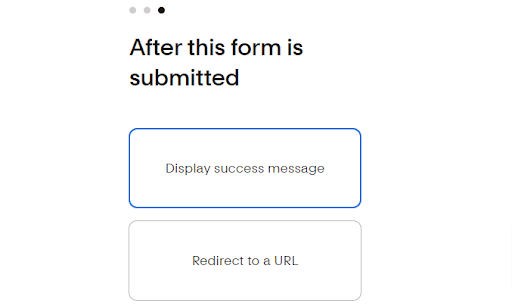
După ce un utilizator s-a abonat, trebuie să decideți cu privire la următorul pas. Doriți să le oferiți un mesaj de mulțumire sau să-i direcționați către o altă adresă URL/pagină?
Un avantaj al redirecționării lor către o altă adresă URL este capacitatea de a oferi pagini personalizate de mulțumire care includ descărcări sau videoclipuri pentru satisfacție imediată. Această abordare se dovedește deosebit de benefică dacă i-ați ademenit să se înscrie oferindu-i un om gratuit, deoarece îi puteți recompensa prompt cu conținut valoros.
Deci, luați în considerare dacă preferați un mesaj de mulțumire sau redirecționarea către o adresă URL desemnată care oferă o experiență personalizată și plină de satisfacții.
Citește și: Cele mai bune postări conexe pluginuri pentru site-ul WordPress
Pasul 8 - Obțineți codul dvs. de încorporare - Adăugați un formular Flodesk la un blog WordPress
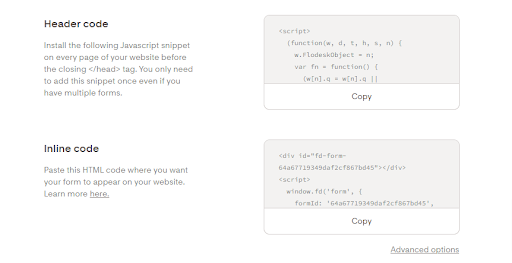
Următorii trei pași sunt cruciali, dar provocatori, provocând adesea confuzie multor persoane. După obținerea codului de încorporare de la Flodesk, este important să păstrați fereastra curentă deschisă în timp ce deschideți o fereastră separată de browser pentru a accesa pagina de conectare a site-ului dvs. web.
Continuați să vă conectați la site-ul dvs. web utilizând noua fereastră de browser și navigați la pagina specifică în care intenționați să încorporați formularul. Deschideți pagina pentru editare.
Citește și: Pluginuri WordPress care ajută la dublarea traficului pe site
Pasul 9 – Adăugați codul antetului pe site-ul dvs. web
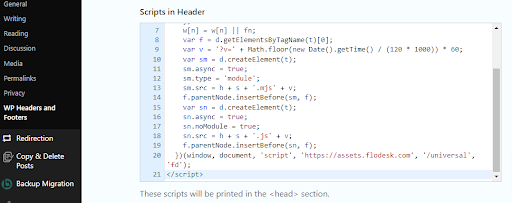
Completarea următorului pas este crucială pentru ca formularul să fie afișat. Pasul care împiedică adesea oamenii să-și adauge cu succes formularele Flodesk este utilizarea unui plugin pentru a adăuga conținut de antet, eliminând necesitatea de a modifica codul complex pe șablon. Vă sugerăm să utilizați pluginul de încredere „Insert Headers and Footers” de la WPBeginner, asigurând actualizări regulate. Pur și simplu instalați și activați pluginul, accesați pagina de setări din meniul Setări al tabloului de bord, adăugați codul antetului în zona desemnată și salvați modificările.
Citește și: 7 plugin-uri WordPress care vor ajuta la mai mult trafic
Pasul 10 – Încorporați formularul inline pe pagina dvs
Când încorporați orice element pe un site web, trebuie să lucrați în editorul de text sau cod, mai degrabă decât să utilizați generatorul vizual, mai ales când utilizați Gutenberg.
Procesul este cel mai ușor cu editorul clasic, deoarece permite modificarea ușoară a codului, deși poate fi realizat și în Gutenberg cu o oarecare familiaritate.
În acest exemplu, vom demonstra cum să o faceți folosind editorul clasic sau editorul de bloc de text WPBakery.
- Copiați codul pentru „Codul în linie” furnizat de Flodesk.
- Găsiți locul potrivit pe site-ul dvs. unde doriți să fie afișat formularul.
- Lipiți codul de încorporare în zona desemnată.
- Salvați, publicați sau actualizați pagina pentru a aplica modificările.
- Previzualizați pagina pentru a vă asigura că formularul dvs. apare corect pe partea frontală a site-ului dvs.

Concluzie privind adăugarea unui formular Flodesk la un blog WordPress
Convertirea unui design Figma într-un site web WordPress implică o abordare sistematică și abilități tehnice. Urmând pașii evidențiați în acest ghid, puteți aduce cu succes designul dvs. Figma la viață sub forma unui site WordPress funcțional și interactiv. Amintiți-vă, dacă nu vă simțiți confortabil cu codarea sau dezvoltarea WordPress, este recomandabil să solicitați asistență de la un dezvoltator web profesionist care vă poate ajuta să vă atingeți obiectivele de design în mod eficient și eficient. Cu dăruire și atenție la detalii, îți poți transforma designul Figma într-un site WordPress remarcabil, care implică și încântă publicul tău.
Lecturi interesante:
Cum să optimizați pagina de plată a unui magazin de comerț electronic
Site-uri web pentru a vinde cursuri online
Cum să vinzi servicii de marketing online cu serviciile Woo Sell?
